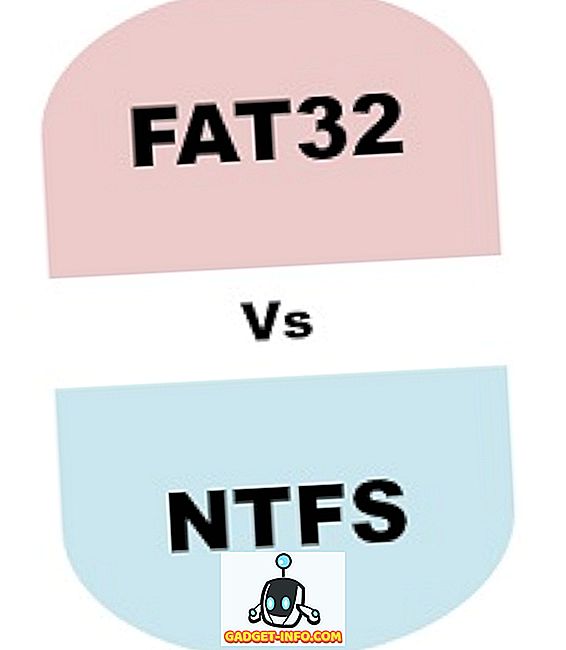Google Assistant är överlägset den bästa röstassistenten som finns tillgänglig idag. Vi har redan jämfört det med andra röstassistenter som Siri och Hound och varje gång det har kommit ut som vinnare. Det är förmågan att utföra långa konversationsdialoger och oklanderlig kontextuell medvetenhet är oöverträffad. Google Assistant är en av de största fördelarna Android har över sin arch rival, iOS. Det var därför så hjärtligt att se att Google Assistant lanserades för iPhone-användare, medan Android-användare under Marshmallow (6.0) låg i väntan. Android-communityen är dock stark och oförsonlig. Idag kommer vi att dela en metod med vilken du kan installera och använda Google Assistant på din Android Lollipop-enhet och det också utan att rota din smartphone.
Vi kommer att täcka två olika metoder som du kan använda för att installera Google Assistant på din enhet. Den första metoden är lättare, men det kanske inte fungerar på vissa enheter. Den andra metoden är lite längre men fungerar på alla Android-enheter som kör Android 5.0 eller 5.1 Lollipop. Båda metoderna fungerar på icke-rotade enheter.
Få Google-assistent på Lollipop Via APK-filen
Obs! Jag har använt Moto G3 som kör Android 5.1 (Lollipop) för denna process. Du kan använda vilken enhet som helst, det enda kravet är att enheten ska köras på Android Lollipop. Om du vill aktivera Google Assistant på Android 6.0 eller senare kan du kolla in vår andra artikel på samma.
1. Först och främst, ladda ner Google Assistant APK. Se till att du har tillåtit installationen av appar från "Okända källor" i Inställningar-> Säkerhet. Öppna sedan APK-filen och installera appen Google Assistant på din Lollipop-löpande smartphone.

2. Starta sedan appen och gå till fliken "Dina saker" och tryck på "Lägg till påminnelse" . Det här kan verka som ett godtyckligt steg, men det är viktigt, hoppa därför inte över det.

Obs! Se till att uppdatera Google-appen till den senaste versionen, annars fungerar inte appen Google Assistant.
3. Nu måste vi göra Google Assistant till din standardinmatningsmetod för röst. Som du vet kommer Android 5.0 med Google Nu, så vi måste göra en ändring och göra Google Assistant till din standard röstassistent. För att göra det, öppna inställningssidan och gå vidare till Språk och skriv in-> Röstinmatning och välj "Förbättrad Google-tjänster" .

3. Nu, tryck länge på hemknappen och välj Google Assistant som standardprogram . Det är det, du kan njuta av Google Assistant på din telefon och aktivera den via hemknappen.

Denna metod ska fungera för nästan alla enheter. Vissa telefoner som äldre Samsung-smartphones kan dock stöta på problem medan du startar Google Assistant. I så fall kan du använda följande alternativ metod.
Alternativ metod - Använda Nova Launcher
1. Först installera Nova Launcher (gratis) på din enhet, eller någon startare som låter dig lägga till aktivitetsgenvägar på startskärmen och ställa in den som standard startskärm . Installera sedan Google Assistant APK, som vi gjorde i den tidigare metoden.
2. Tryck sedan länge på startskärmen för att öppna panelen Widgets och i Nova Launcher-widgetarna, lägg till "Aktiviteter" .

2. En aktivitetssida öppnas. Bläddra här tills du hittar Google Assistant Launcher och tryck på den. Du får se två alternativ, välj den med ".Assist" i undertexten.

3. När genvägen är skapad trycker du på den för att starta Assistent-appen . Lägg bara till en påminnelse och gör Google Assistant till din standardinmatning, som vi visade tidigare i artikeln. Långt tryck på hemknappen för att välja Google Assistant som standard röstassistent .

I vissa sällsynta fall kan du fortfarande inte starta Google Assistant med hemknappens genväg. Använd genvägen vi just skapade istället för att starta Google Assistant.
Njut av Google-assistenten på Lollipop
Google Assistant ger smarts till din smartphone. Ju mer du använder det desto mer kommer du att bli kär i den. Vi har täckt flera tips och tips från Google Assistant i våra tidigare artiklar. Kolla in dem för att få ut mesta möjliga av din Google-assistent. Låt oss också veta i kommentarfältet nedanför dina tankar om Google Assistant. Vi hänger alltid i kommentarfältet, om du fortfarande har någon fråga, är du välkommen att fråga.